Google Stadia Le prime impressioni
- ArteDigitaleFantasy

- 6 ott 2020
- Tempo di lettura: 6 min
Aggiornamento: 7 ott 2020
Ciao a tutti miei lettori in questi giorni provo Google Stadia per vedere il reale funzionamento della piattaforma che dovete sapere, state giocando nei server di Google.
Io avendo una connessione 4G mi hanno permesso di testare i famosi 1080p a 60FPS ma si può raggiungere il 4K Avendo soltanto il MONITOR 4K e Una connessione pari a 50MB hanno secondo.
Come si può accedere al servizio?
Per richiedere periodo di prova gratuito per un mese sul sito stesso basta avere un account paypal per accettare il metodo di pagamento da qui.
E avere anche un account Google

Ora andiamo proprio al cuore della piattaforma se avete fatto i login, troverete già tutto lo store di Stadia ma ancora non è pieno di categorie tipo Demo ecc. ma se avete la versione PRO gratuita potete provare dei giochi che propongono loro.
Attenzione però quando vi scadrà l'abbonamento, i giochi non saranno più utilizzabili perché è a noleggio, il servizio se v’interessa comprare il gioco dovete acquistarlo.
Questo che vedete è il menu di Stadia ed è molto semplice lineare purtroppo non ci sono le categorie perché dovete cercare manualmente i giochi.
Una volta cercato per esempio un gioco che io vi consiglio di giocare uno che è il primo esclusivo di Stadia, si chiama Glyt è un Survival Horror doppiato completamente in Italiano e sopratutto fatto, molto bene che sfrutta le potenzialità di Stadia per mostrarvi diciamo le prime potenzialità di un gioco Single Player su Stadia.


Se volete provare le altre potenzialità di Stadia, ha creato questo gioco esclusivo multiplayer che è un sandbox, si chiama Crayta: Premium Edition.

E un gioco molto interessante che vi mostra le potenzialità multiplayer di Stadia in versione Sandbox che possono creare il vostro gioco è condividere con altri.
Ora parliamo proprio dei videogiochi come funziona esattamente?
Come sapete Google Stadia può essere giocato ovunque su qualsiasi dispositivo che abbia L'applicazione Stadia o Google Chorme, può essere giocato anche con Chormecast sulla Televisione o su Android TV e anche sul tablet.
E per giocare ci sono tre modi:
Tastiera e Mouse
Joypad c'è quello di Google Stadia ma potete utilizzare quello di XBOX o qualsiasi controller Bluetooth ma dovete verificare voi il retro compatibilità.
Touch Screen con il gamepad simulato ma dovete avere uno schermo grande ma sopratutto è un po’ difficile gestire
Avendo scelto la vostra configurazione ora è il momento proprio di giocare come si fa?
Avete due modi di scegliere i giochi o acquistando che sarà vostro per sempre finché il servizio attivo oppure la versione PRO che ve da dei giochi selezionati e se vi piace, potete comprarlo nel profilo gratuito.
Per esempio volete un gioco fantasy è Google Stadia vi propone Panzer Dragoon Remake che è una sorta di un rifacimento in alta risoluzione ricco di dettagli è molto altro di un capolavoro uscio su Sega Saturn e poi portato su altre piattaforme.
Come si fa a prenderlo?
Andate su Stadia e cercate il gioco nella lista.
I Vi ho segnato in blu cosa significa Richiesto e PRO:
PRO (Richiede l'abbonamento per riscattarlo è sarà vostro solo se avete l'abbonamento ma quando non avete più l'abbonamento, il gioco non lo potete più usare).
Richiesto, significa che voi lo avete riscattato e potete usarlo ma se lo avete acquistato, non è disattivato il gioco se invece avete preso PRO, dovete mantenere l'abbonamento per continuare a usarlo.
Una volta selezionato il gioco che desiderate per esempio Panzer Dragoon: Remake vi apparirà questa schermata.

Trailer immagini e soprattutto è evidenziata la parola “richiedi” che significa potete riscattare il gioco se avete il profilo PRO gratuitamente e sarà vostro finché non avete più l'abbonamento ATTIVO del profilo pro. Se desiderate acquistarlo nel profilo base ha un costo e sarà vostro per sempre.
Se volete riscattare fate, richiedi e automaticamente vi spunta il pulsante GIOCA.
Una volta premuto il tasto gioca apparirà proprio lo screen del gioco con il pulsante Play che iniziate a giocare.
Google Stadia automaticamente vi stabilisce la connessione e sono tre modi:
720p che potete giocare alla risoluzione HD ready con connessione a 4MB a Secondo.
1080p che potete giocare in risoluzione HD ma richiede una connessione a 11MB ha secondo minimo.
4K PRO per chi possiede la versione PRO può provare il 4K Nativo ma ci sono diverse indicazioni per soddisfare la prima è avere una TV o un monitor che soddisfi alla Risoluzione 4K, la seconda invece è di avere 40 MB ha secondo come minimo che supporti.
Dopo che si auto assegna la connessione potete esplorare il suo menu che è molto minimale e si spera che si aggiunga delle nuove funzioni.
Adesso esploriamo insieme ma c'è soltanto una cosa da dire molte funzioni ancora non sono presenti e non ci sono che hanno promesso inizialmente perché è ancora una piattaforma in fase embrionale quindi non vi aspettate subito che potete fare delle cose.
Il menu è molto semplice di Stadia avete solo tre Scelta tra cui:
1. Connessione che potete verificare in tempo reale la latenza della vostra linea per vedere se è stabile e vi avvisa ogni volta un messaggio se bassa connessione potete notare nel gioco diverse cose tra cui Buffering nel video che si vede sfocato oppure lag non finire.
2. Controller che qui possono configurare il vostro Gamepad.
3. Audio che potete assegnare il volume è altro.
Unica funzione non disponibile sono le LIVE Streaming da youtube e anche i programmi tipo OBS che non sono integrati all'interno della piattaforma devono usare il vostro software e fare CONDIVISIONE schermo per vedere il gioco.
Sotto vedete i vostri amici e potete inviare a una chat party per interagire insieme nei giochi la schermata che vedete, è quella su ANDROID TV.
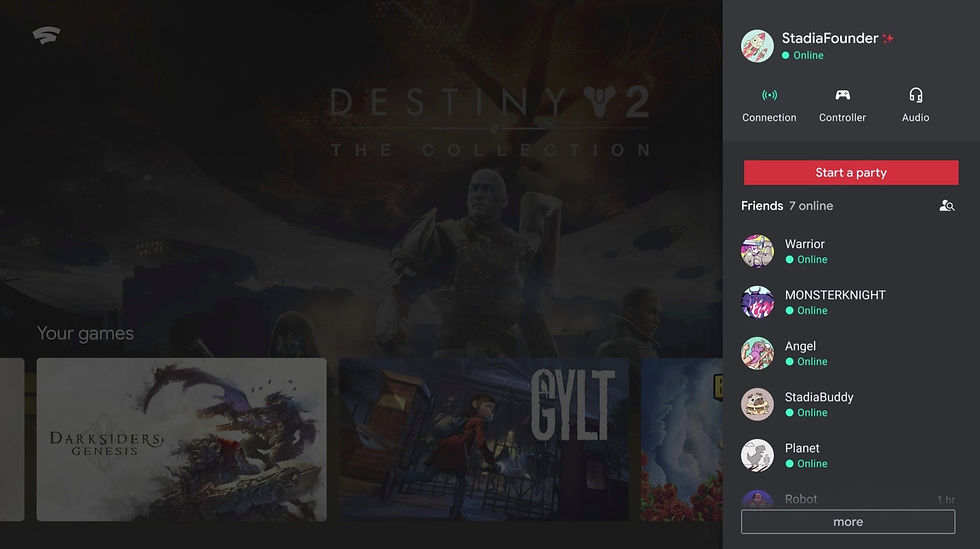
Una volta avviato il gioco noterete una cosa che vi potrà interessare tutti giochi che trovate su Stadia, sono auto aggiornati con tutti i contenuti rilasciati dallo sviluppatore, faccio un esempio pratico volete provare Destiny 2 che ora è diventato Free To Play, ma ci sono le espansioni a pagamento su console e anche su Stadia se desiderate acquistarlo nel profilo gratuito.
E Per ora si come la piattaforma sta offrendo il gioco Gratuitamente usando il profilo PRO potete provarlo il gioco completamente gratis con tutti i contenuti aggiuntivi.
Una volta avviate fate tutta la classica procedura di avvio cosa succede il computer non scarica nulla nel vostro hard disk molto semplice perché il gioco è già installato nei server di Google e voi state soltanto avviando il file eseguibile che si trova nei loro server e qualsiasi aggiornamento o nuovo contenuto DLC l'utente non deve fare nulla sono gli sviluppatori che ampliano il loro gioco.
E se avete, anche un computer di fascia bassa, potrà giocare dei titoli senza problemi avendo una connessione buona però qui trovate il mio test fatto con Destiny 2 la versione completa.
Adesso Tocchiamo proprio il tema della Connessione che interessa in molti io avendo la connessione 4G TIM Mobile ve comunicherã² delle informazioni interessanti che riguardano solo sul profilo Mobile perché su fibra ottica può andare bene finché non avete una connessione garantita,
Dovete sapere che il mobile si sta evolvendo fino a 5G la connessione ultrà veloce.
Facciamo il conto dei giga d'esempio se avete un piano tipo 20 o 100GB con connessione 4G Abilitata a LTE ha LTE High Speed 4.5G.
In pratica tutti giochi Stadia richiede connessione Alta o bassa per esempio mi viene in testa di giocare a Destiny 2, che è uno sparatutto con elementi MMORPG (Massive Multiplayer Online Role Playing) in Italiano (Multi giocatore di Massa con Elementi di Gioco Ruolo Online).
Per una tempistica quanto costa la connessione Google mette vi segnala ogni gioco ha una sua velocità e vi dice quanto consuma ogni ora di sessione fatevi conto che naviga in Megabyte, ha secondo e vi dirà una sessione di gioco consuma circa 2GB a ogni ora ma è indicativo.

E dovete stare attenti hai servizi che avviate tipo Telegram, Skype o Discord Facebook o servizi Vari che rubano mega se non volete che consumi degli elevati giga.

Durante la mia sessione di gioco io ho consumato circa 3 o 4 GB dipende al gioco che state avviando e riguardante di latenza e frame rate dei giochi ho riscontrato dei piccoli rallentamenti ma erano minimi ma poi partivano perfettamente io ho fatto diversi gameplay che qui sotto vi faccio vedere le mie prove acquisite da Stadia Stesso.
Unica cosa che non mi è piaciuto per adesso il servizio che ancora non ha molte funzioni perché sappiamo è in fase embrionale ma i giochi che hanno presentato pensavo molte esclusive per adesso ce ne sono massimi tre in tutto che sono ampliati nei prossimi mesi e anche il prezzo non è male ma se abbassano di poco e fanno una cosa accessibile ha tutti le persone che non hanno possibilità di comprare un PC potente almeno che si hanno un’ottima connessione e può giocare un parco titolo molto vasto
Prossimamente farò altri articoli su questa piattaforma che spulcerò meglio le funzioni.




























































Commenti